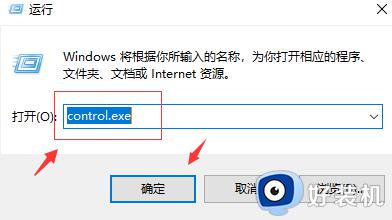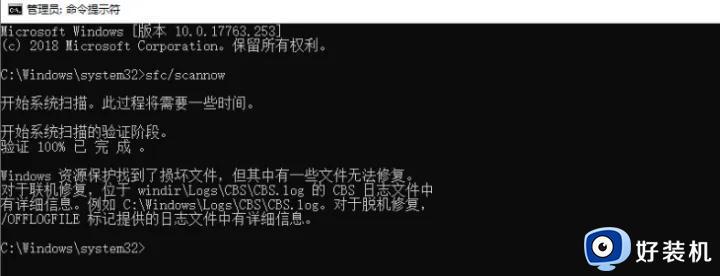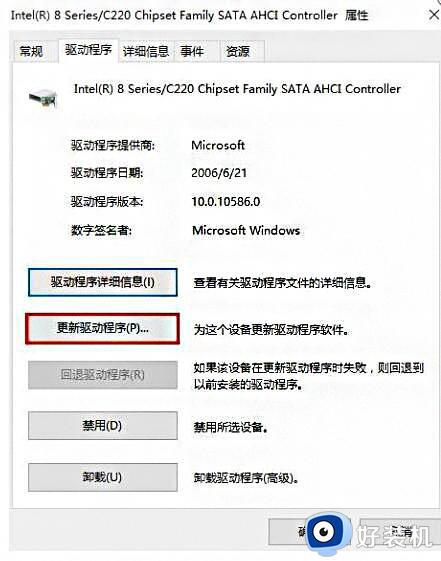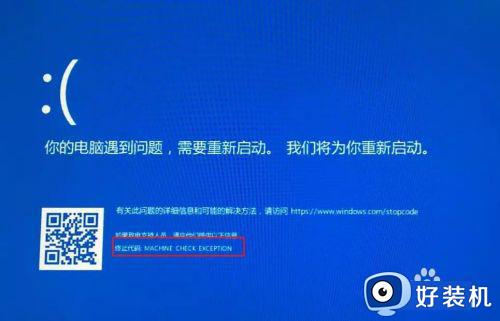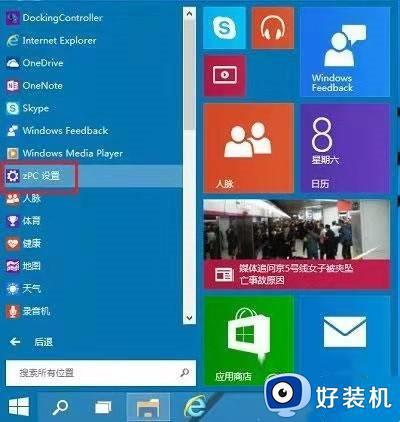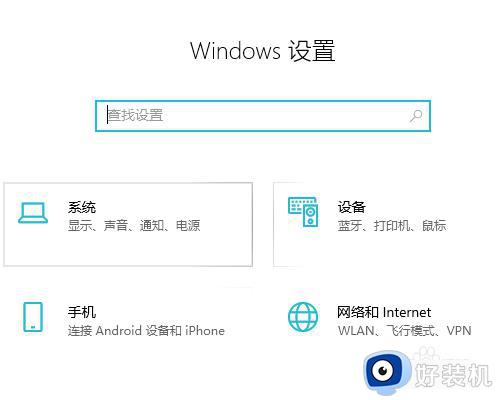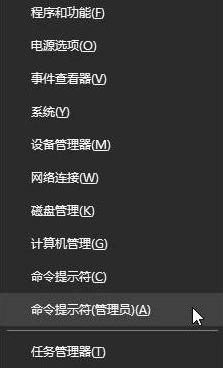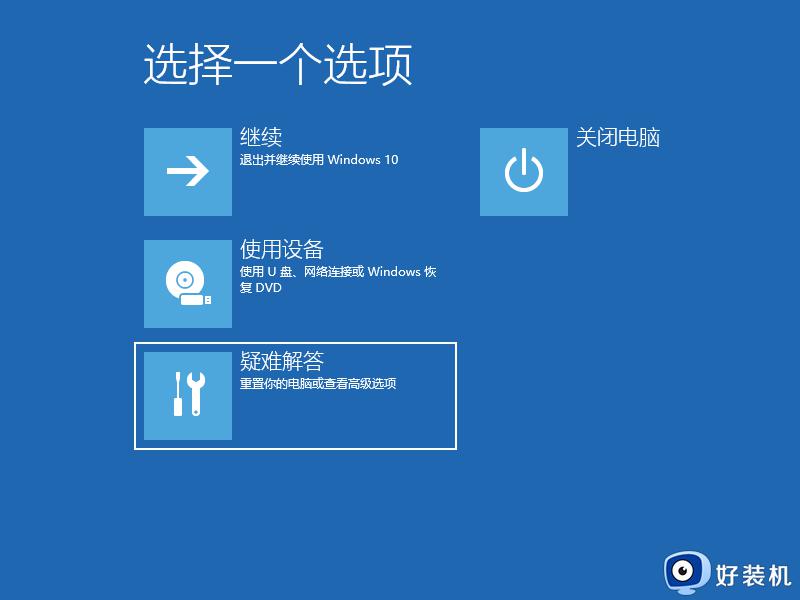win10电脑出现蓝屏systemserviceexception的解决方案
最近有不少win10纯净版系统用户反映说电脑开机的时候,出现了蓝屏终止代码systemserviceexception,导致无法正常开机,很多人遇到这样的问题都不知道该怎么办,不用紧张,为此本文给大家介绍一下win10电脑出现蓝屏systemserviceexception的解决方案。

方法一:
1、使用Windows键+R打开运行,输入“control.exe”,点击确定,如图:
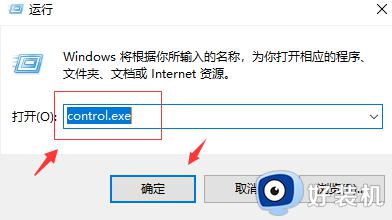
2、选择“硬件和声音”,如图:
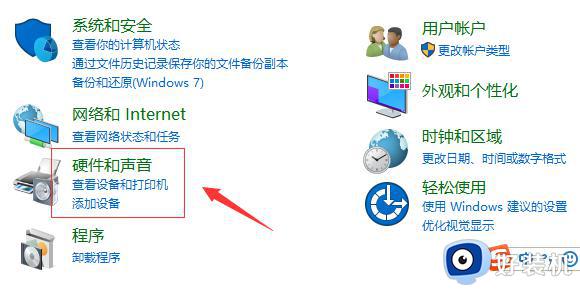
3、点击电源选项下的“更改电源按钮的功能”,如图:
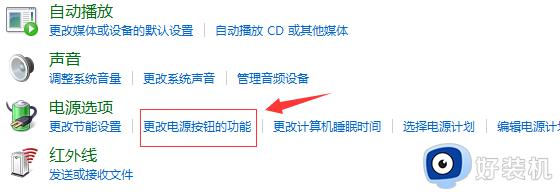
4、点击“更改当前不可用的设置”,如图:
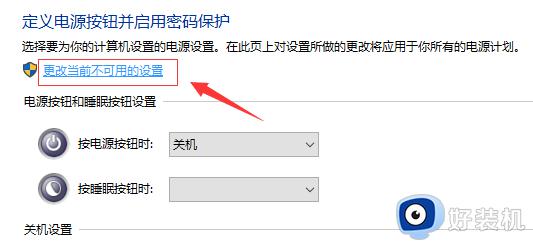
5、取消对关机设置中“启用快速启动(推荐)”的勾选,保存修改后退出控制面板。
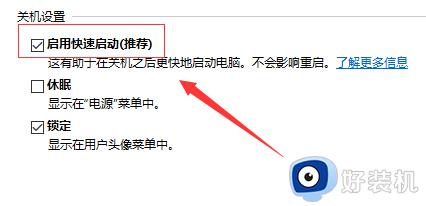
方法二:
1、重启电脑按F8进入安全模式或者PE【进入教程】
2、打开我的电脑,左上方点【查看】,勾选【隐藏的项目】;
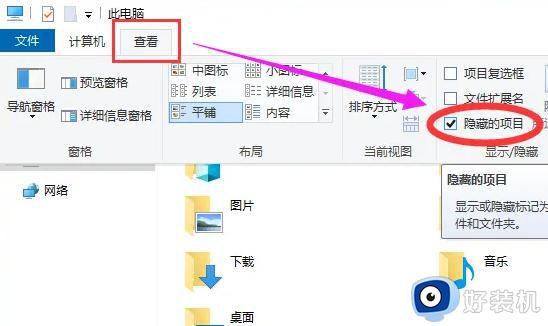
3、在C:\Windows\System32\drivers\wd和C:\ProgramData\Microsoft\WindowsDefender\Platform\4.18.2003.4-0\Drivers中找到WdFilter.sys,然后将其删除;
4、重启电脑。
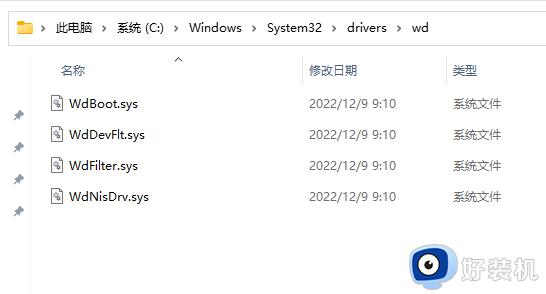
关于win10电脑出现蓝屏systemserviceexception的详细解决方法就给大家介绍到这里了,有遇到相同情况的小伙伴们可以学习上面的方法步骤来进行解决吧。